 新人君
新人君先輩、Wordのこの長い表、2ページ目で見出しが消えてすごく読みにくいです。



ああ、もしかして手動で見出しをコピペしてる?



はい!でも、行が増えるとすぐレイアウトが崩れてしまって…。



それなら『タイトル行の繰り返し』機能を使えば一発だよ。自動で各ページに見出しが付く。



そんな便利な機能が!でも、もし設定がうまくいかない時は…?



大丈夫。その設定方法と『設定したのに繰り返されない』時の対処法まで、教えてあげるよ。
複数ページにわたる報告書を読んでいるとき
次のページ目に入った途端
各列が何のデータを示していたか忘れてしまい
何度も1ページ目に戻って確認する。
そんな経験はありませんか。
この記事では、単に表の「作り方」だけでなく
そのデザインや構造がなぜ効果的なのかという「理由」にも焦点を当て解説しようと思います。
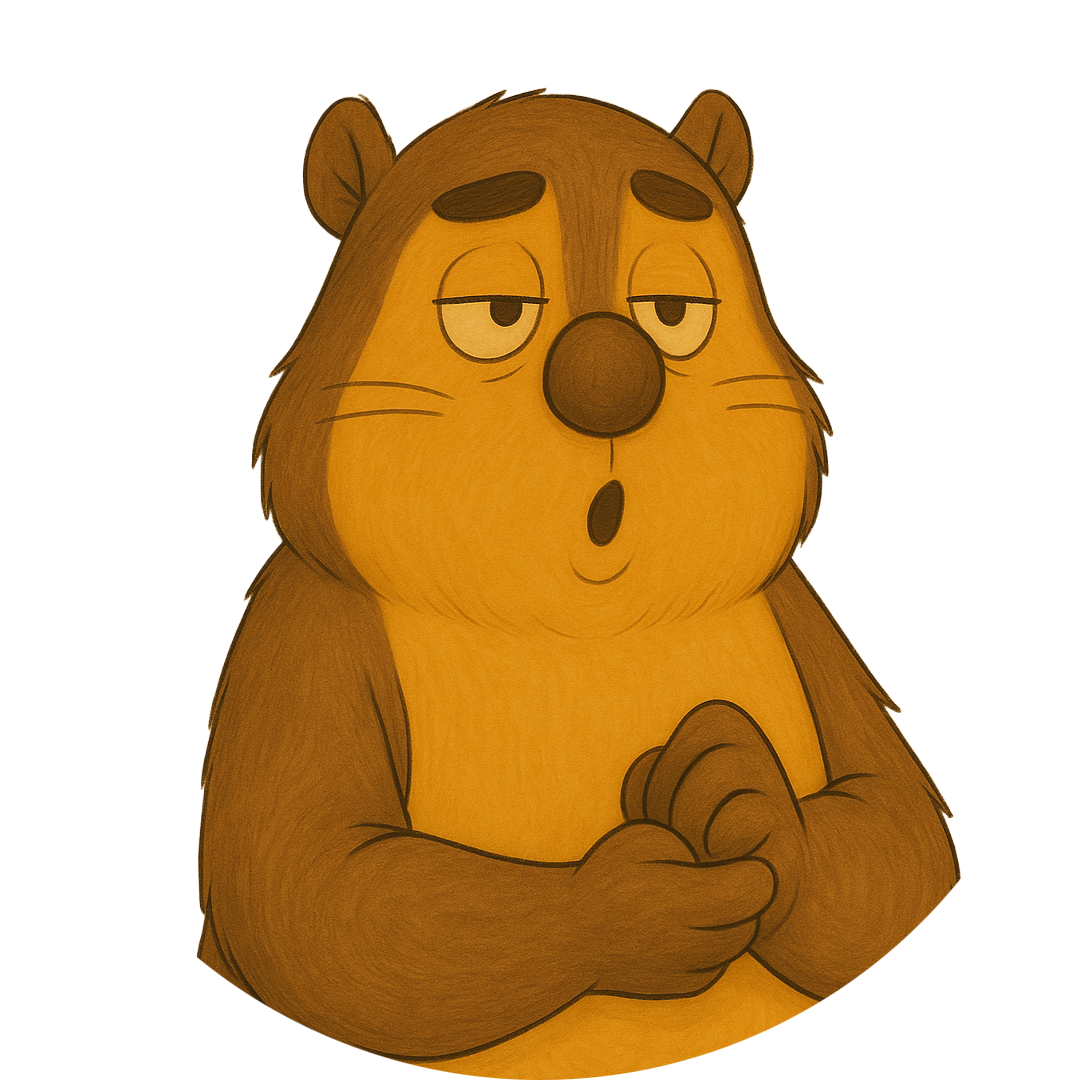
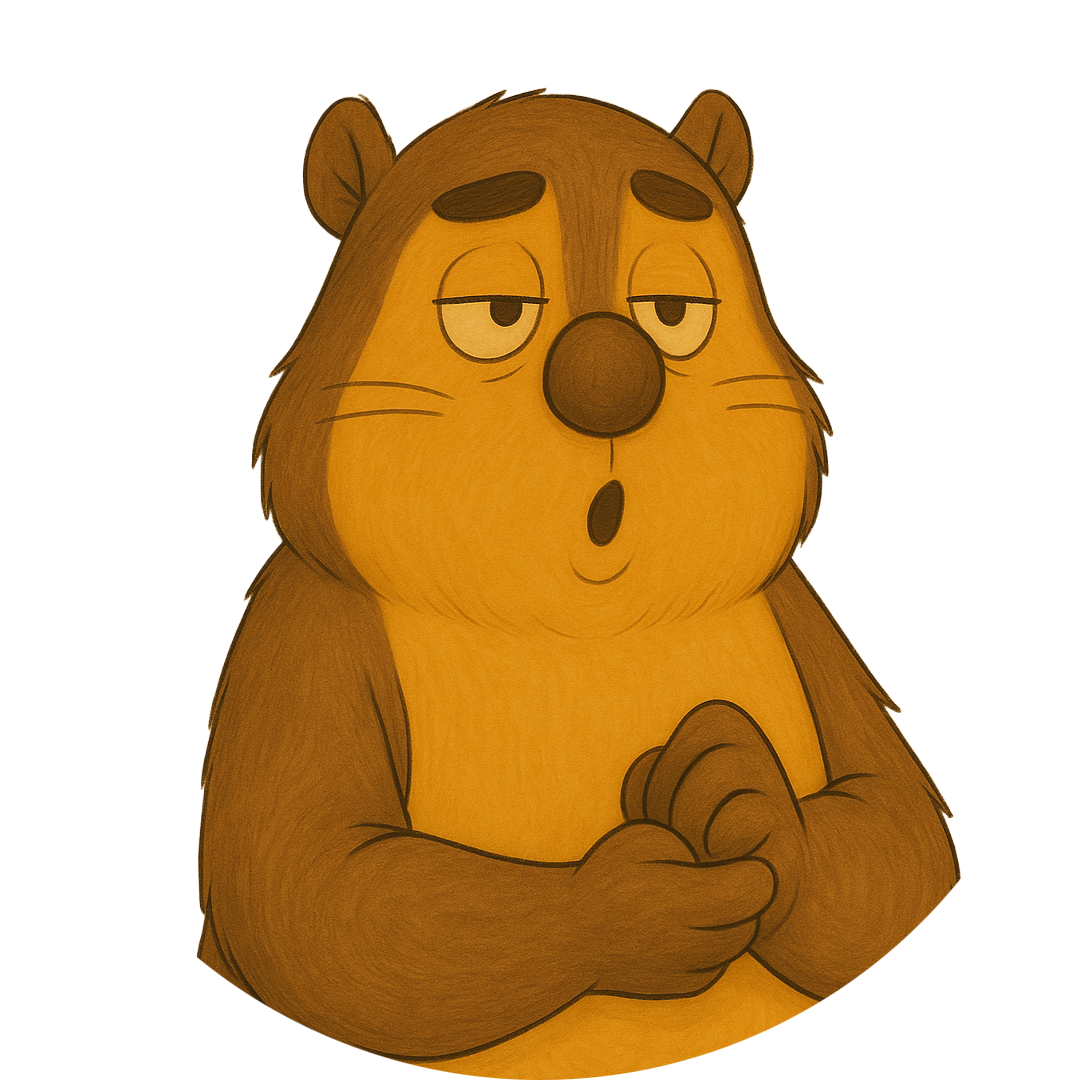
- セルの結合・分割を戦略的に使い、表に論理的な階層構造を生み出す方法。
- 長い表でも2ページ目以降に必ず項目名を表示させる「タイトル行の繰り返し」設定方法。
- 「見出し行の繰り返し」が機能しない場合の、根本原因と解決策。
- 「表スタイル」と「縞模様(行)」を駆使し、瞬時に可読性を高めるデザインとは。
見やすい表を作るための超基本操作
優れた表デザインの第一歩は
まず表を作成し、そこから生じる『データの冗長性(ごちゃごちゃ)』を排除し
論理的な構造へと変革していく学習フローを体験することです。
ここでは表の作成から
見づらさを解消する結合・分割の活用法を段階的に解説します。
表作成の多様なアプローチと基礎操作
Wordで表を作成する方法は一つではなく
状況に応じて最適な方法を選択することで作業効率は格段に向上します。
1. グリッドとダイアログボックス
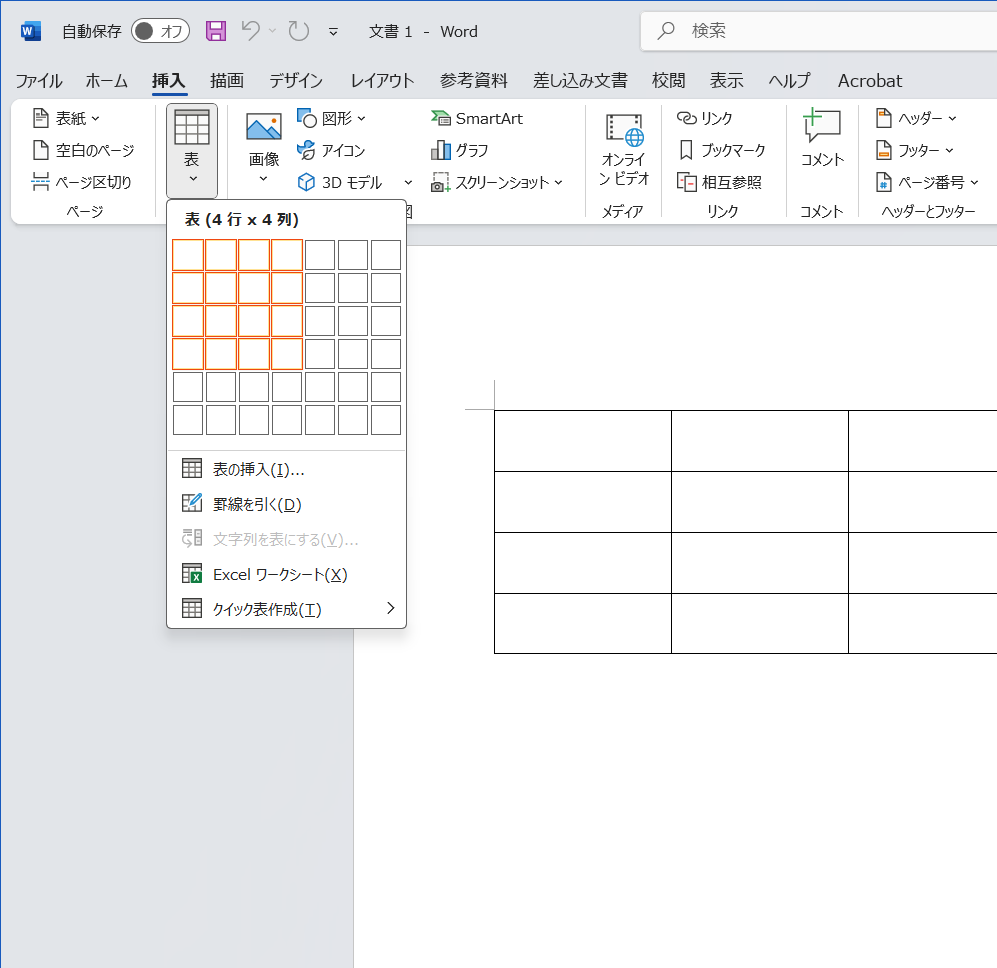
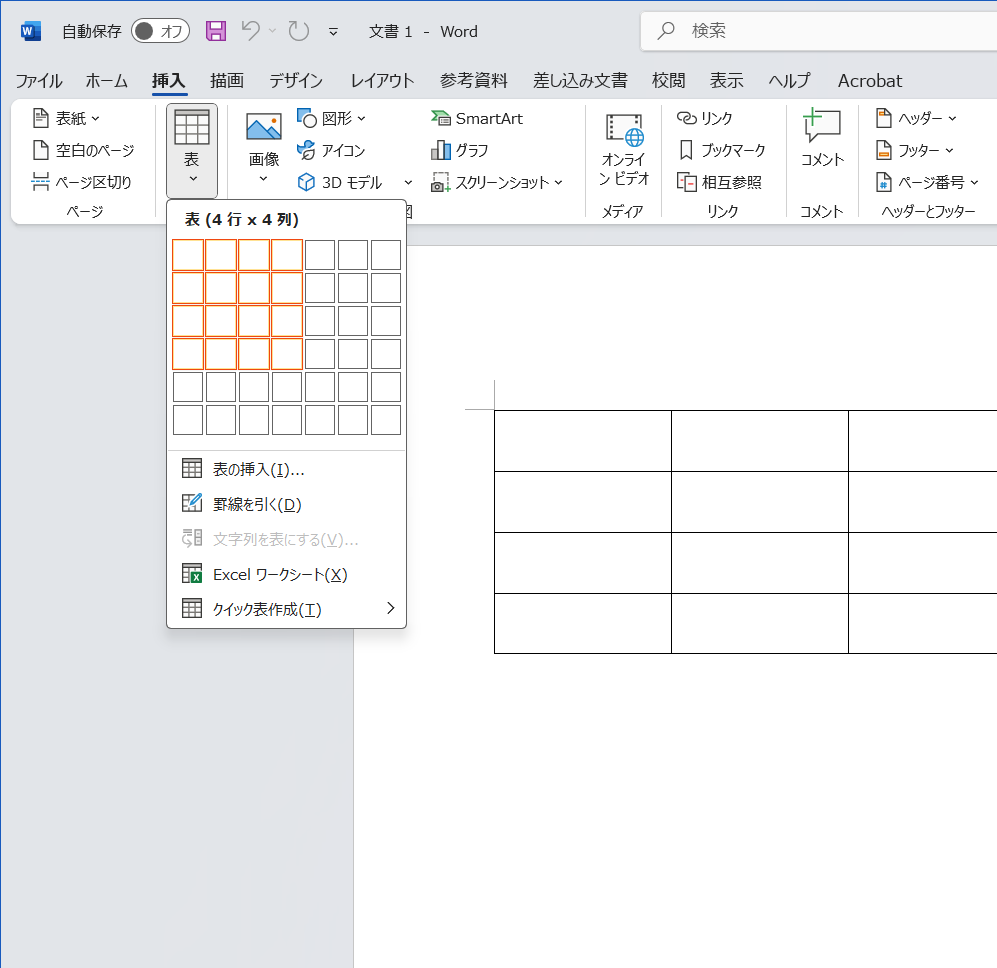
最も一般的なのは
リボンの「挿入」タブ→「表の追加」
「表の挿入」のグリッドをドラッグして
行数と列数を指定する方法です。
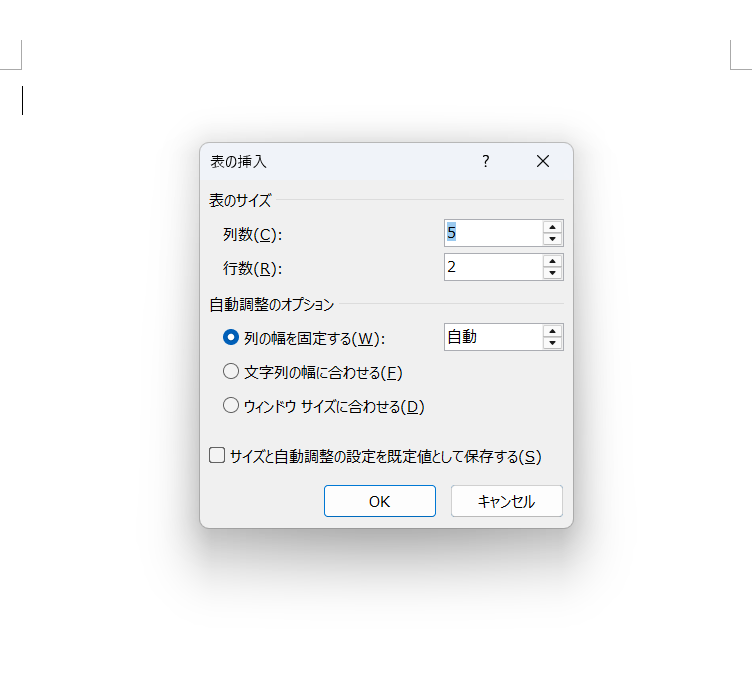
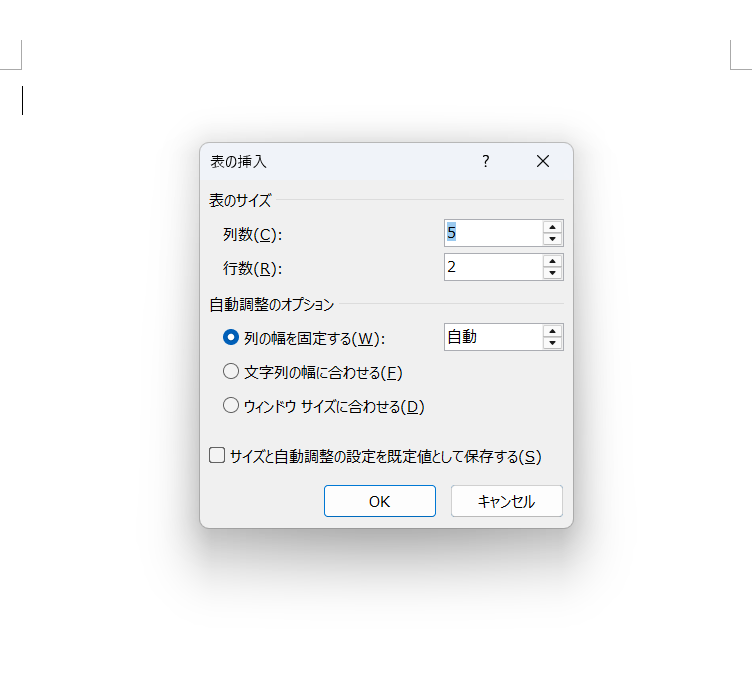
より大きな表を作成したい場合は
リボンの「挿入」タブ→「表の追加」
→「表の挿入」をクリック
ダイアログボックスが開くので
ダイアログボックスで正確な数値を指定して表が作成できます。
2. 文字列を表にする機能
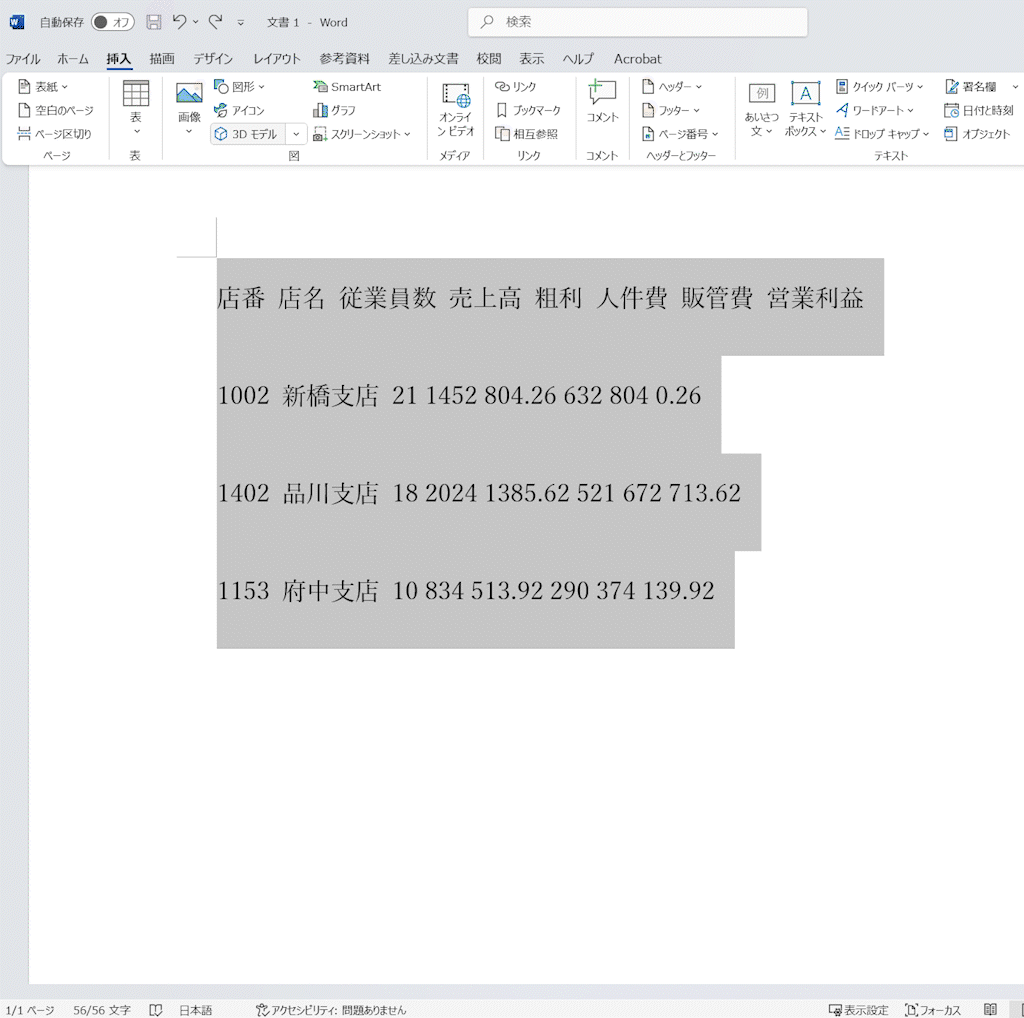
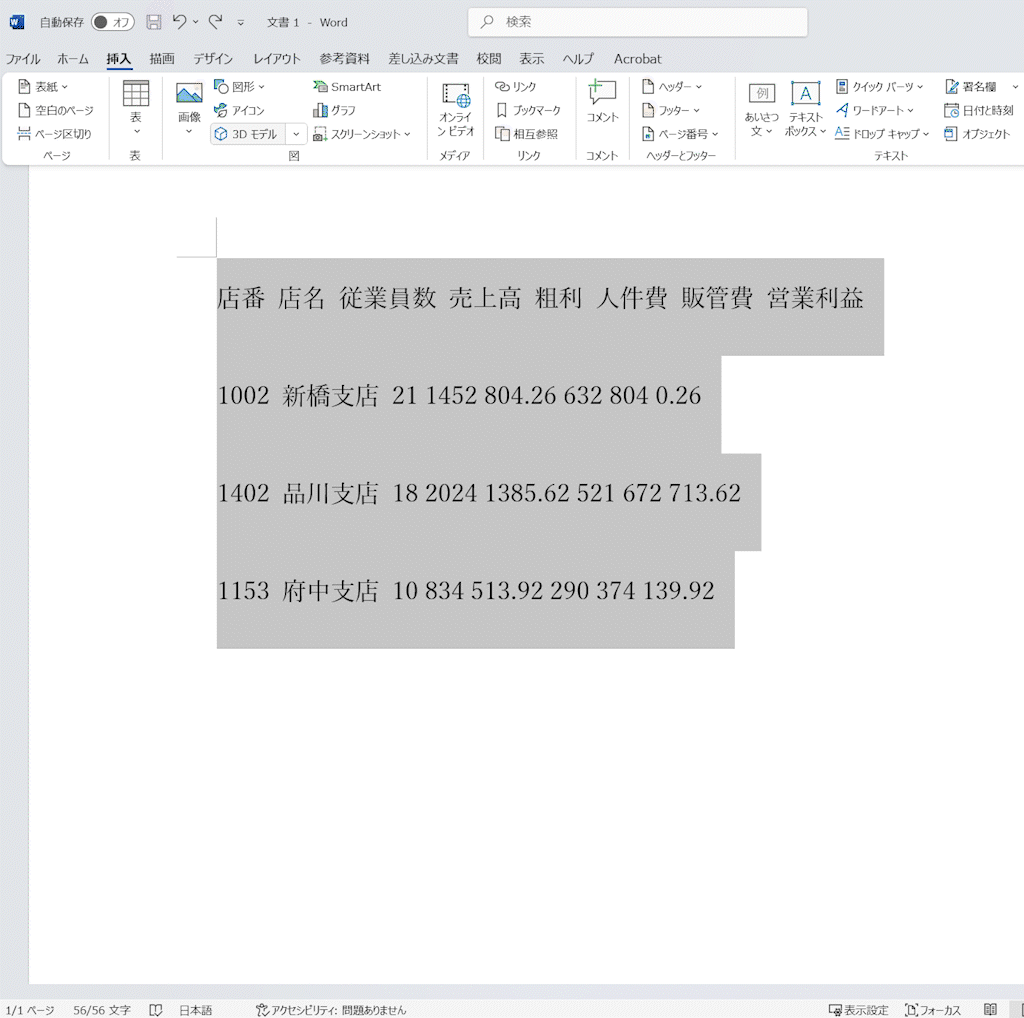
既存のカンマやタブで区切られた
テキストデータを活用し
「文字列を表にする」機能を実行すると
自動的に表へと変換してくれます。
データを選択し
表の追加の中の「文字列を表にする」をクリック
ダイアログが開くので
「文字列の区切り」を区切っている文字
を選択しOKをクリック。
※今回はその他にスペース(空白)を入力しています。
3. 基礎操作(Tabキー)
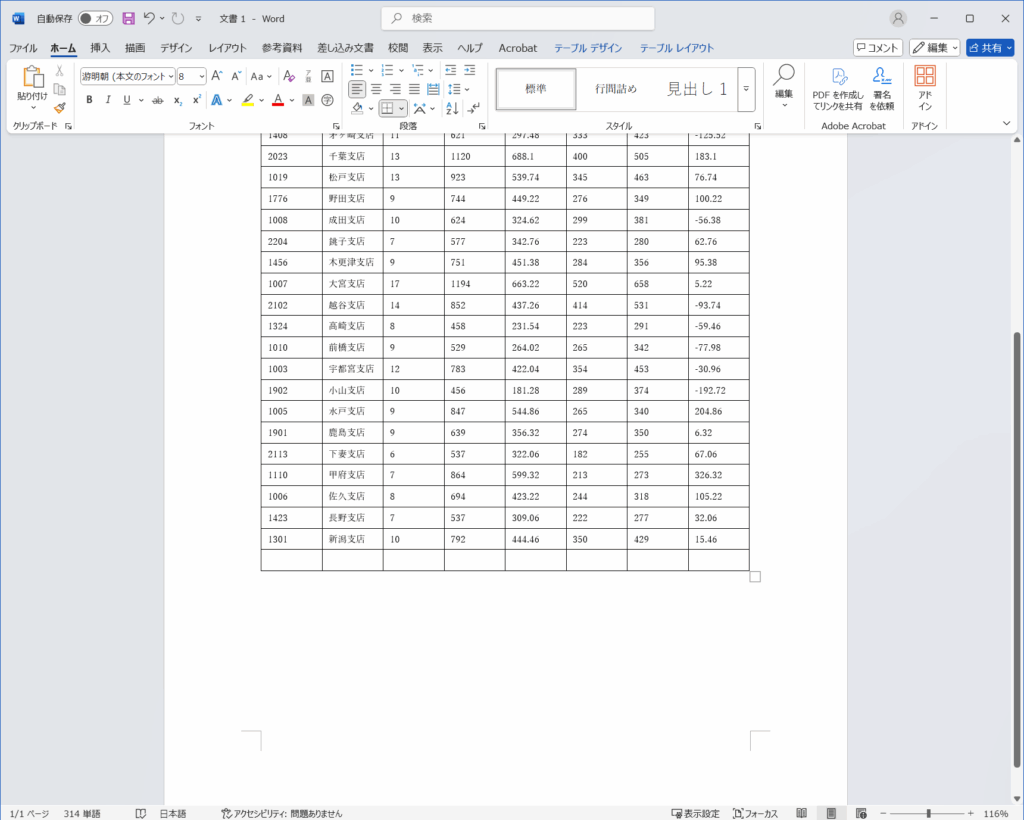
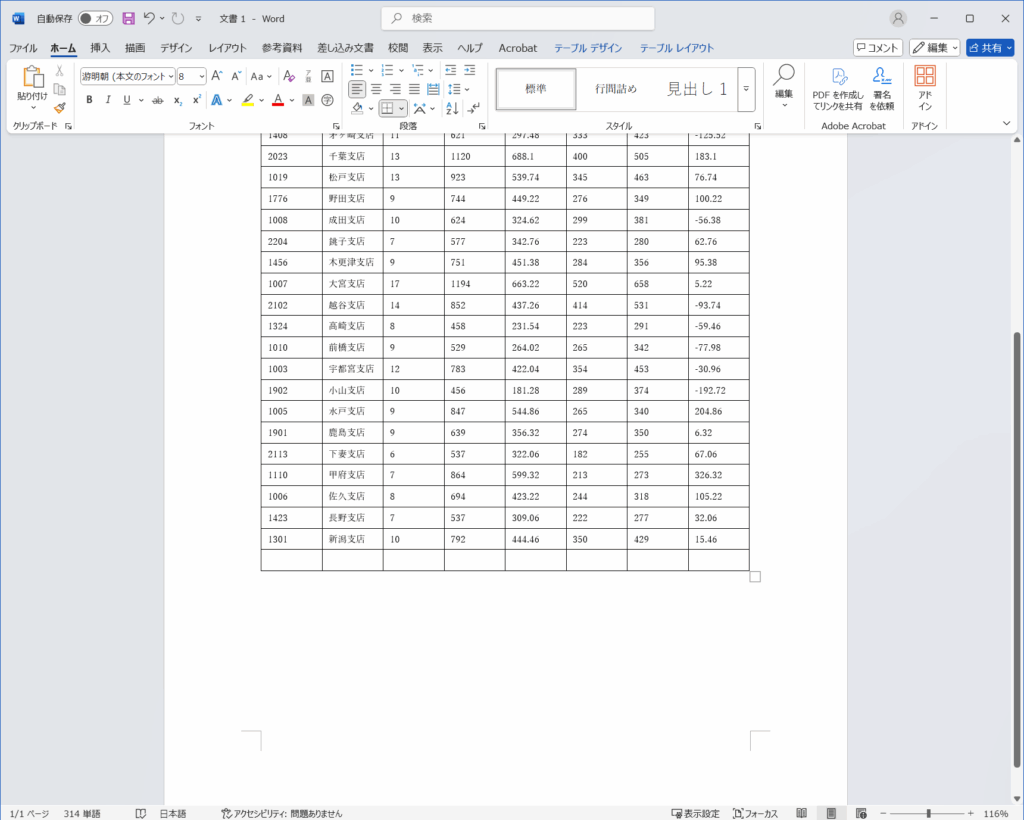
データ入力中に
新しい行を素早く追加するには
表の最後のセルにカーソルを置き
Tabキーを押すだけで
自動的に行が追加されます。
データごちゃごちゃ!見た目がカオス化する瞬間
表にデータを作成し始めたとき
同じ情報(例えば、支店名や担当者名)が
複数の行で繰り返し出現することがあります。
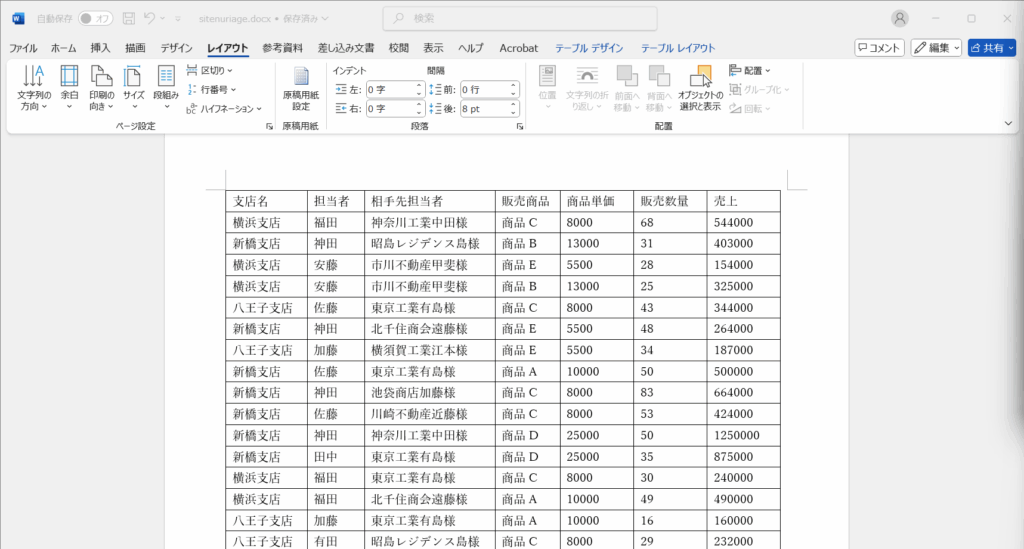
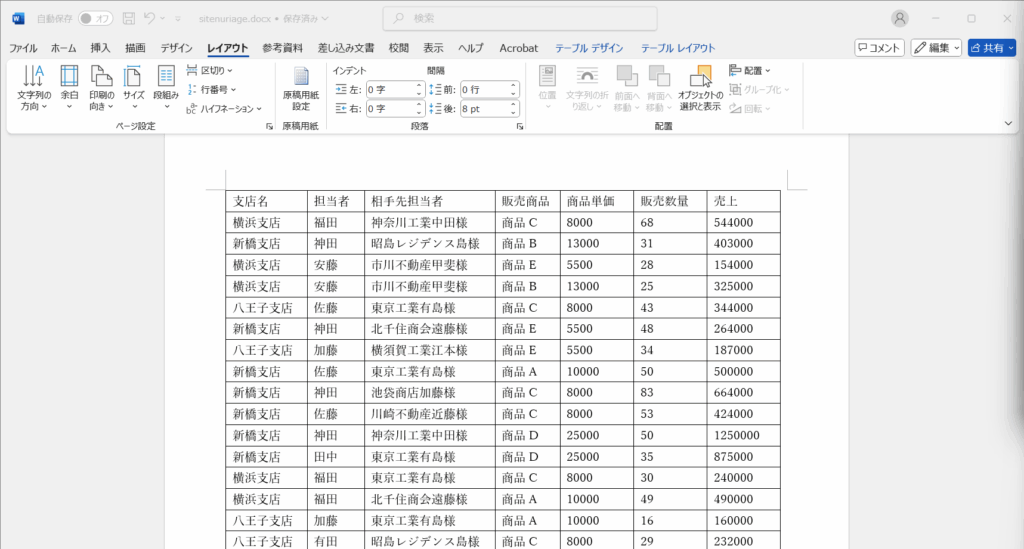
項目ごとに行を設けて
その都度同じ担当者名を入力するのは非効率的であり
視覚的にも煩雑で
これが「データが混沌としている」状態、すなわち冗長性を生み出します。
この冗長性は視覚的なノイズとなり、読み手の理解を妨げてしまうのです。
セルの結合と分割の戦略的活用
混沌を解決し、表を明快にする鍵が『セルの結合と分割』です。
これらは冗長性を排除し
情報をグループ化するための極めて重要なツールです。
結合の活用法
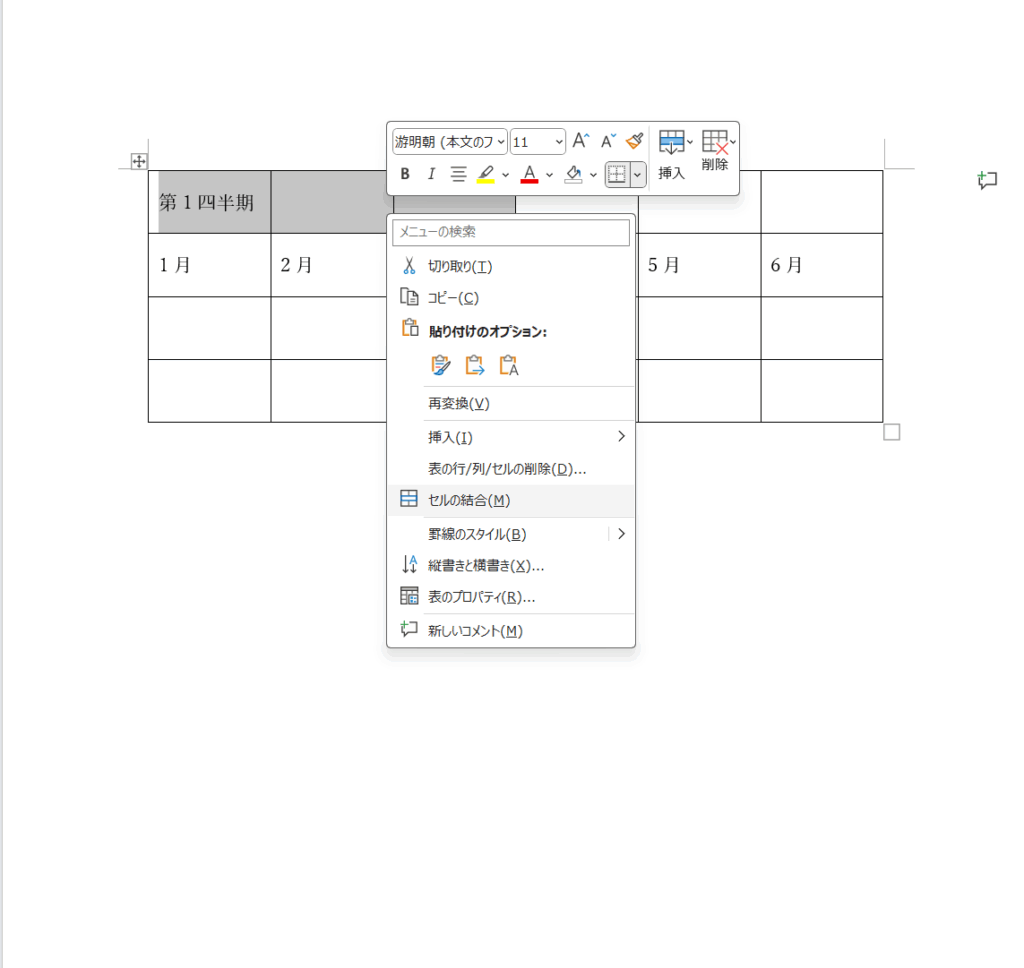
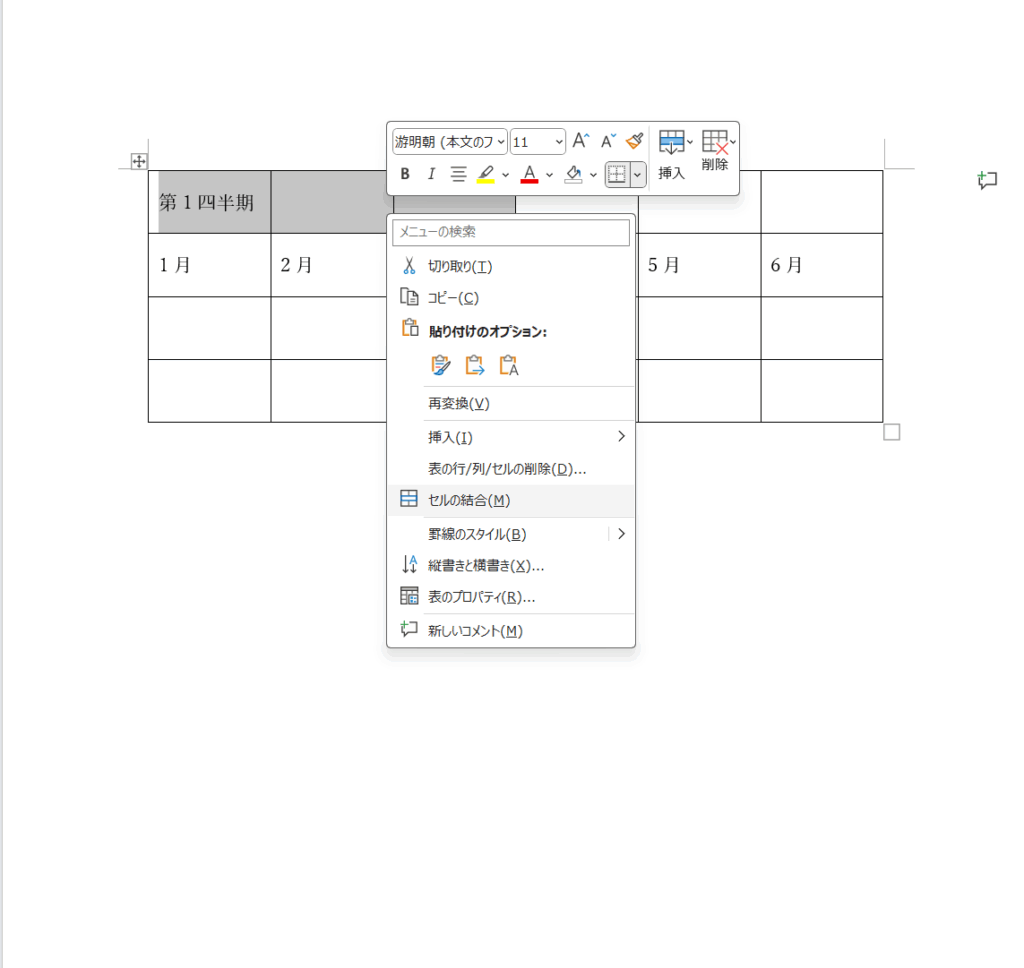
「第一四半期売上」の下に
「1月」「2月」「3月」を配置したい場合
上位の見出し3つのセルを「セルの結合」で一つにまとめます。
これにより
表に明確な階層構造が生まれ
データが一目で理解できるように。
やり方は簡単!
結合したい表のセルを選んで右クリック
セルの結合を選ぶだけ
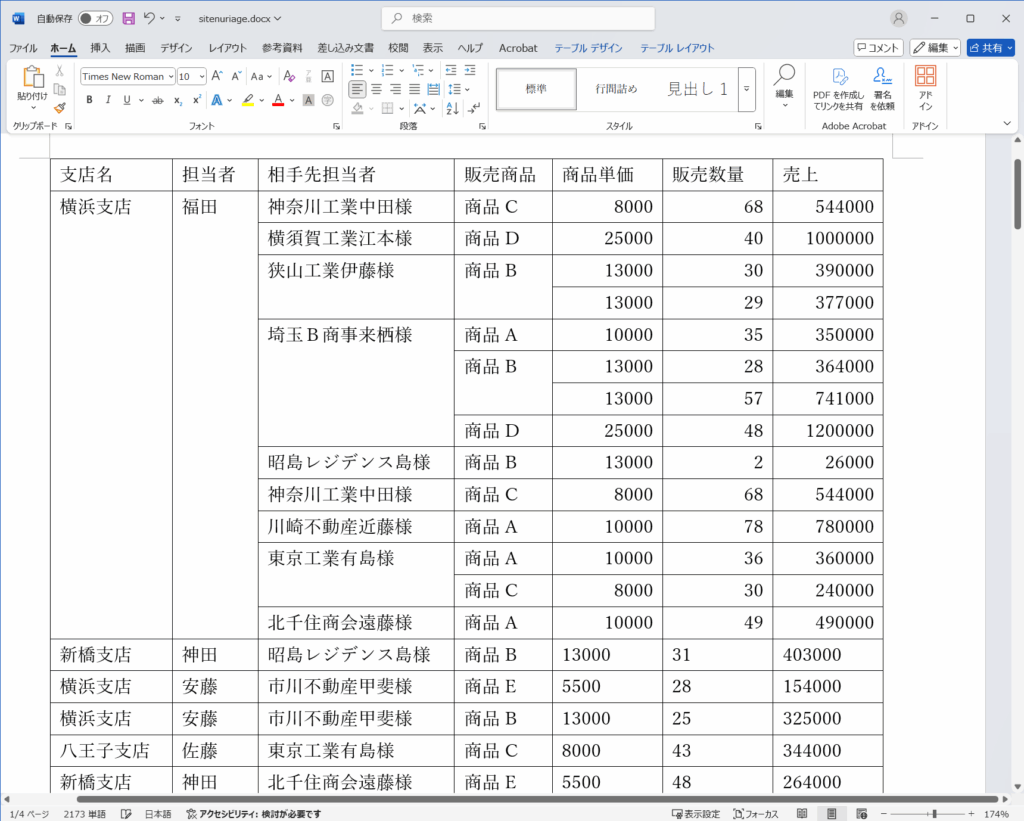
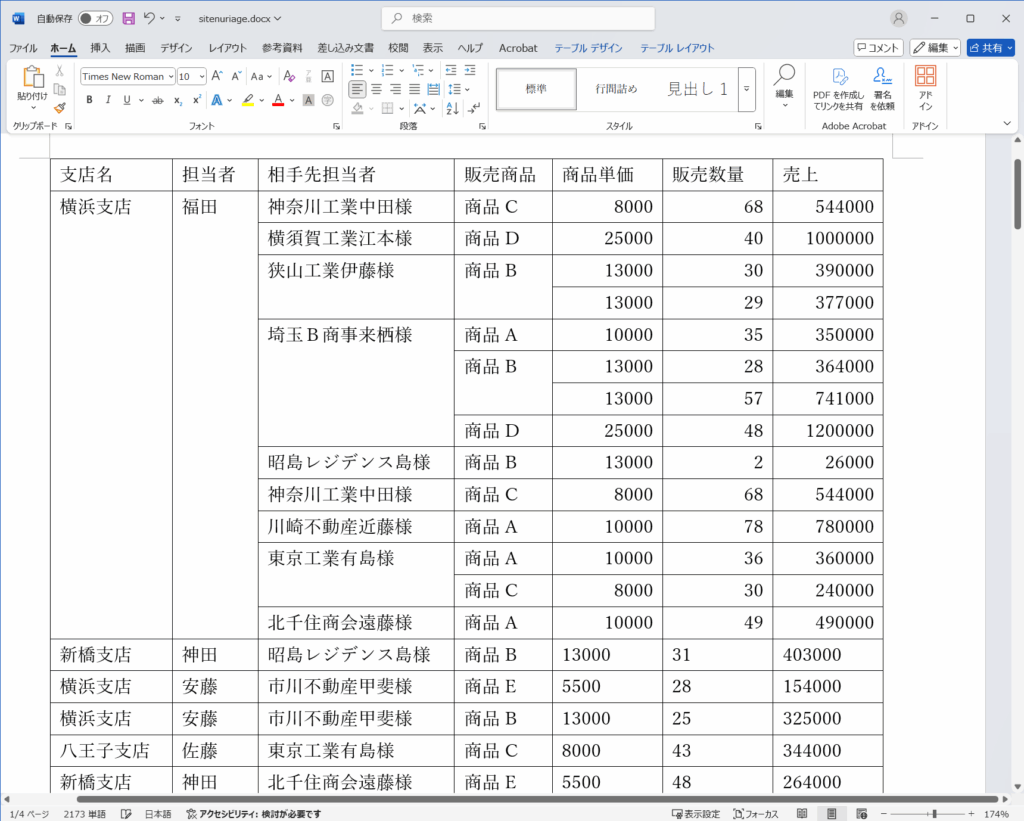
上記のセクションで示したような
支店名や担当者名が繰り返し出現する表では
該当する複数のセルを縦に結合し
担当者名を一度だけ表示させるだけで
表は劇的にすっきりとします。
この操作は、単なる見た目の調整ではなく
データの論理構造を設計する行為そのものなのです。
分割、挿入の活用法
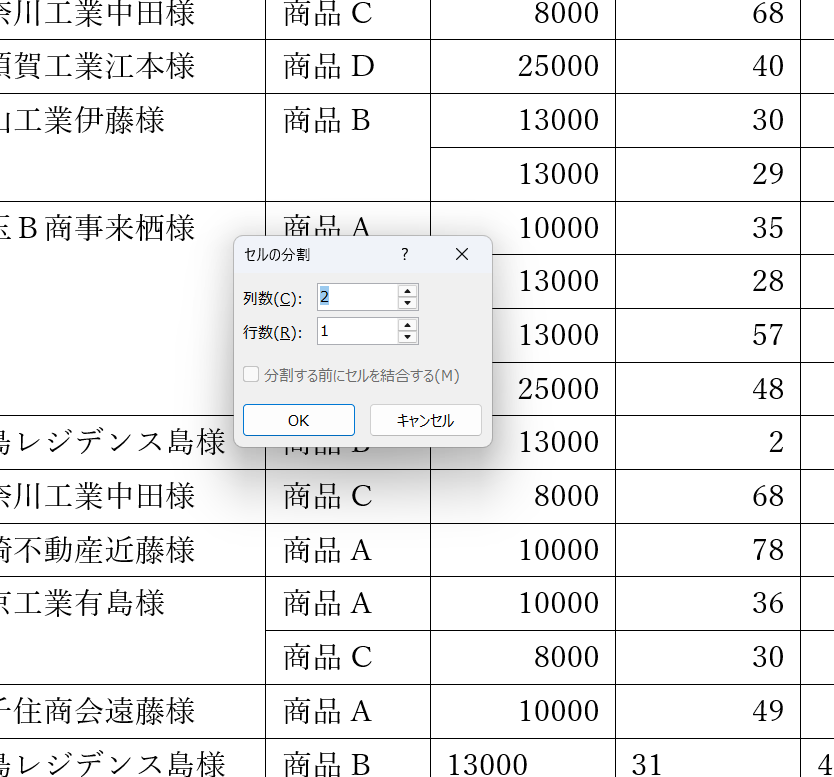
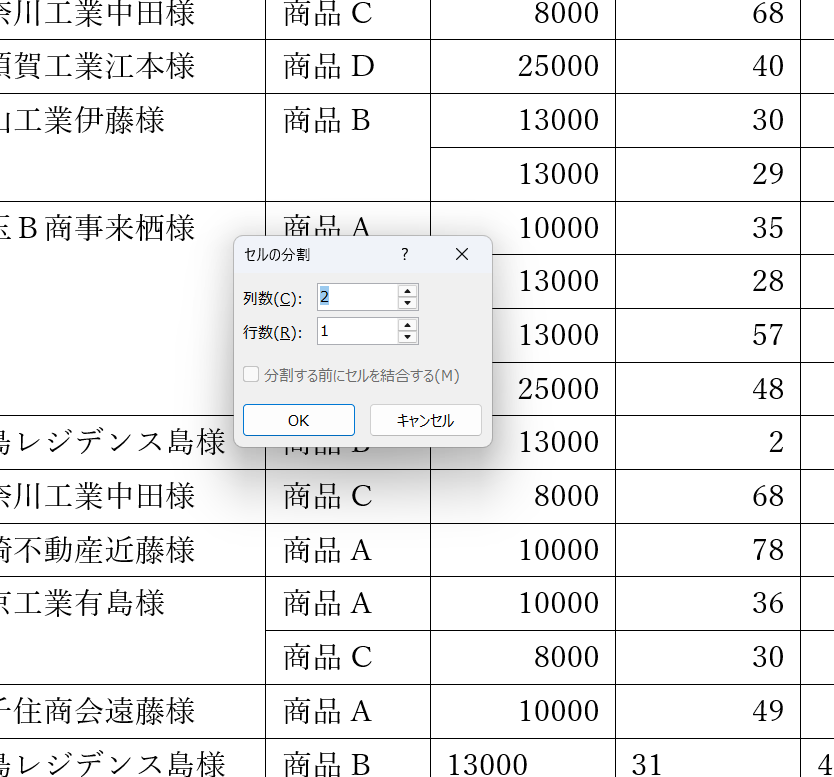
逆に、一つのセルをさらに細かく区切る必要がある場合に
「セルの分割」を使用します。
論理構造の階層にもよりますが
やり方としては結合と同様で
分割したいセルを選択し右クリック
セルの分割をクリック
ダイアログに分けたい行と列数を入力するだけ


左からツリー上に階層を降りていくような場合は
分割したいセルから右側のセルを複数選択し
右クリック、挿入の『下に行を挿入』を選ぶことで
分割したいセルから右側をすべて分割することができます。
上記の四半期を下に分けているような場合は
『右に列を挿入』で分割することができますよ。
複数ページにわたる見出し行の固定
では、今回の本題ですね
長大な表がページの境界で分割されると
2ページ目以降の表の先頭には見出し行(タイトル行)が表示されず
データの文脈が失われ
誤読の原因にもなりかねません。
このような読み手への不便は絶対に避けなければなりません。
リボンのワンクリック設定
見出し行を固定する最も手軽な方法は、リボンのコマンドを利用することです。


まず、見出しとして固定したい行
(表の先頭から連続した行である必要があります)
のセル内をクリックします。
次に「テーブルレイアウト」タブを選択し
「データ」グループの『タイトル行の繰り返し』ボタンをクリックします。



「設定したのに見出しが繰り返されない!」
「タイトル行の繰り返し」を設定したのに
機能しないという現象が起こった場合
その原因は表の『文字列の折り返し』設定が
「する(周り)」になっていることです。
表全体で右クリックし
「表のプロパティ」を開き
「表」タブで『文字列の折り返し」を
「なし」に設定し直す必要があります。
プロフェッショナルなデザインと書式設定術
構造を整えた後は
「見た目」の洗練です。
優れたデザインは
単に美しく見せるだけでなく
情報の伝達効率を飛躍的に高めます。
表スタイルによる見た目強化
ゼロから手作業で設定するのではなく
Wordに組み込まれている「表スタイル」を活用しましょう。
テーブルデザイン
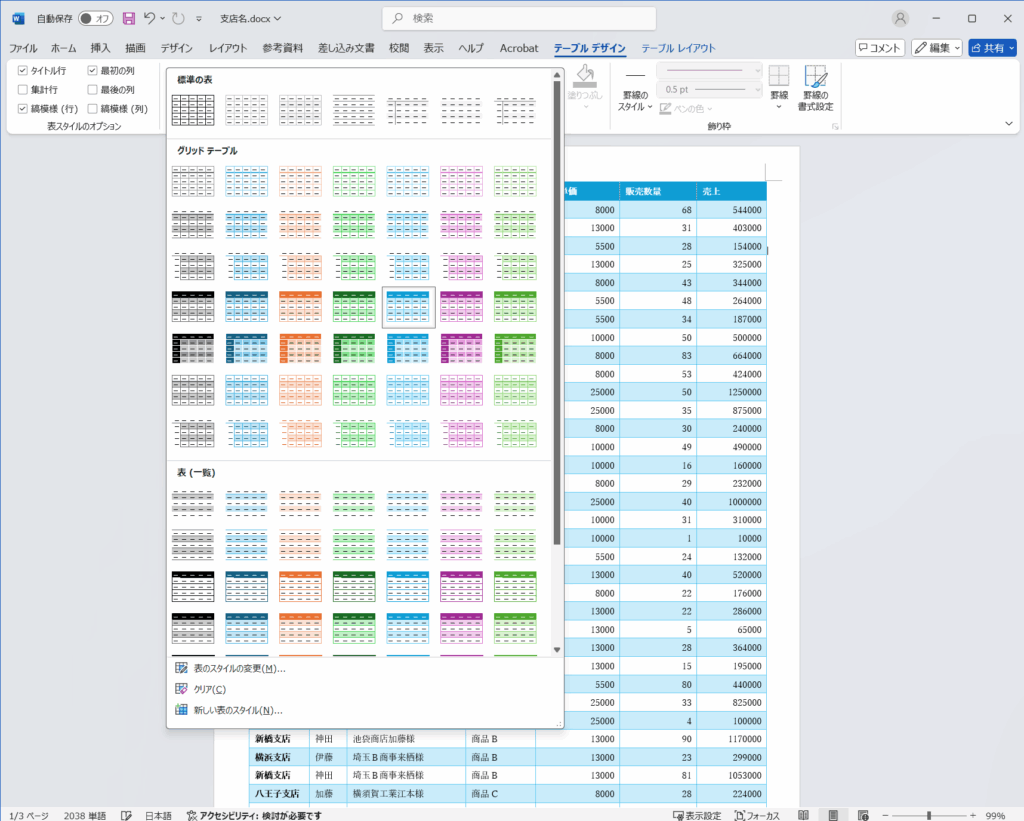
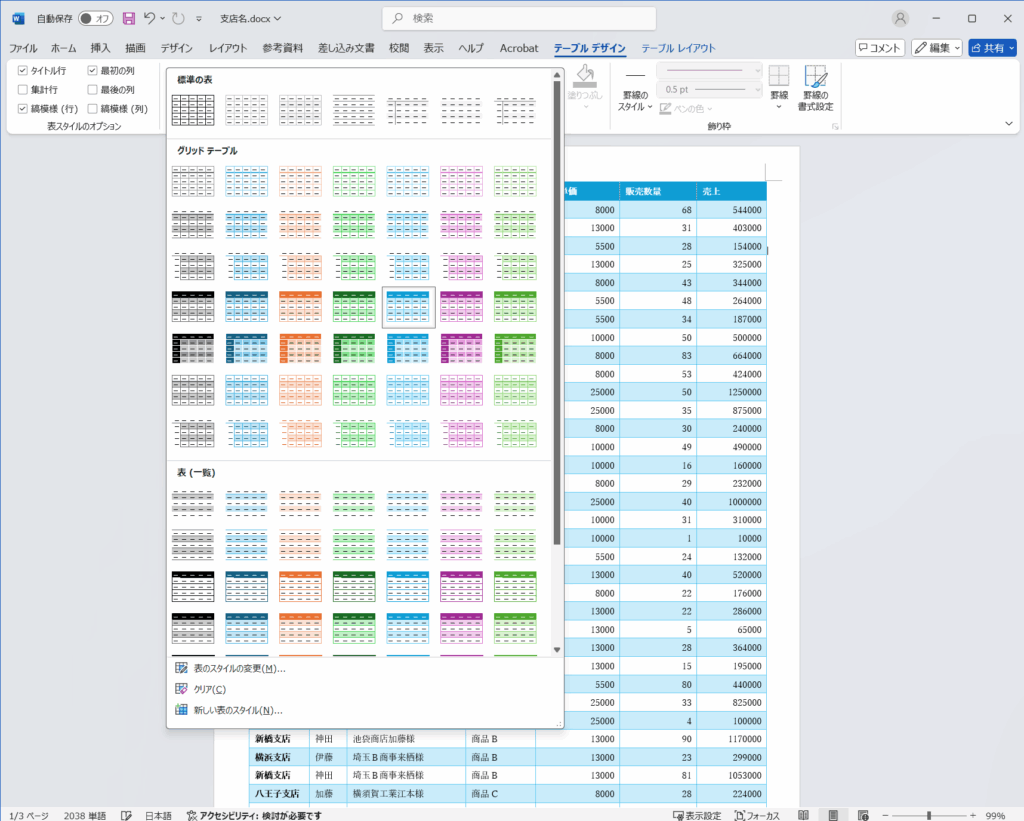
「表スタイル」は
罫線、背景色、フォントスタイルなどを
組み合わせたデザインテンプレート集です。
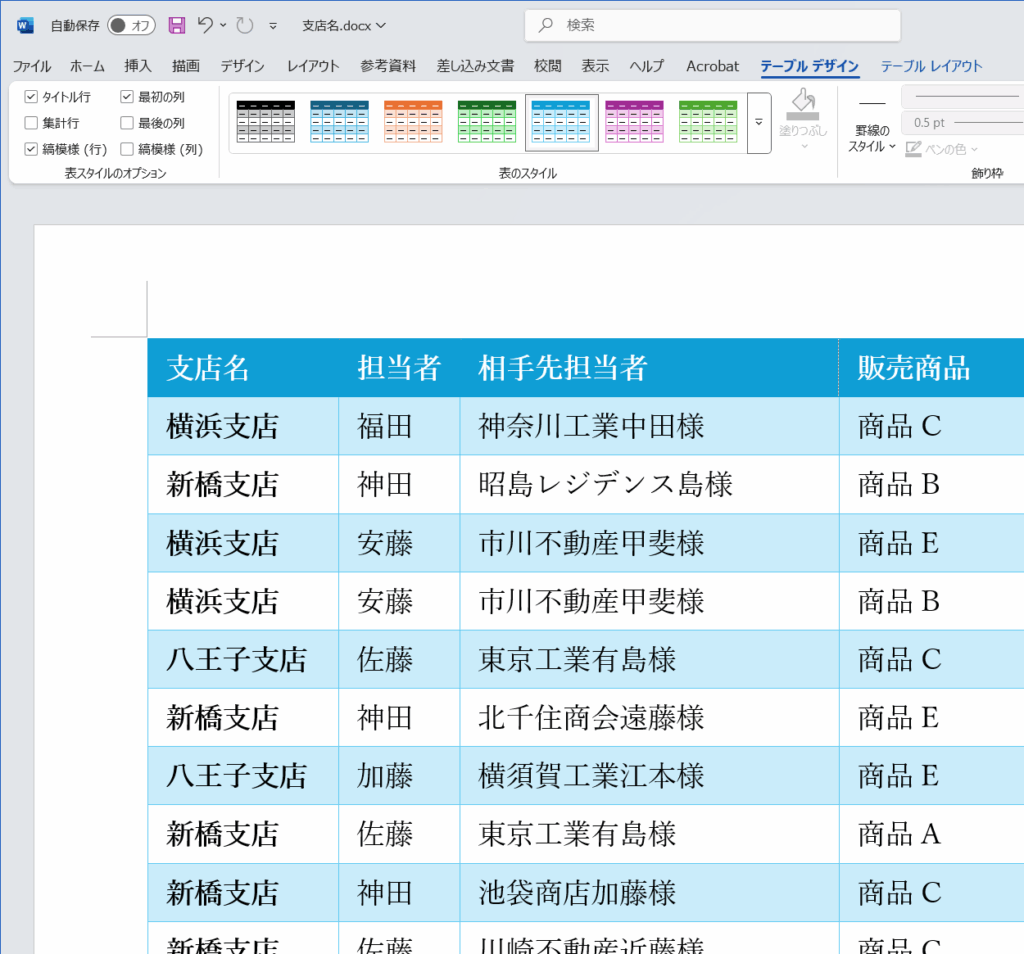
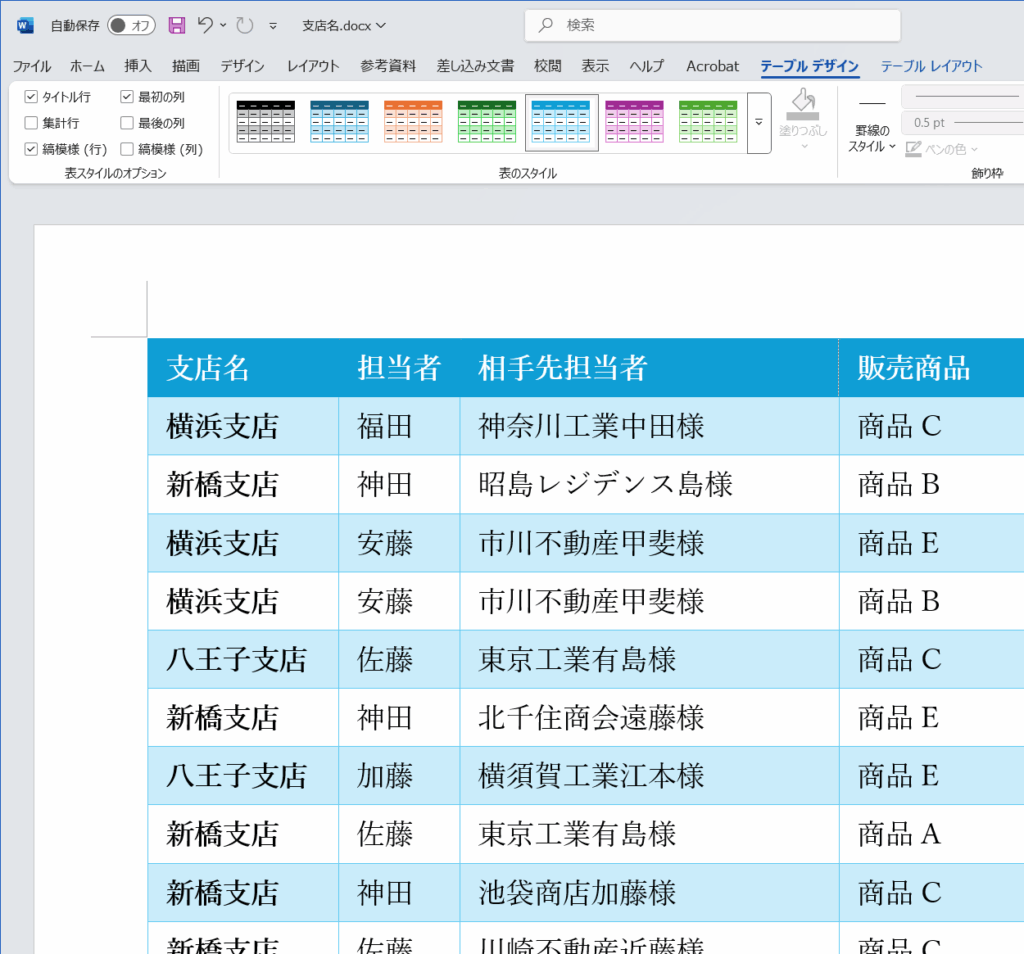
「テーブルデザイン」タブの
「表スタイルのオプション」から
『縞模様(行)』を有効にすると
一行おきに背景色が変わります。
これは、横長の表でデータ行を
目で追う際の可読性を劇的に向上させる
非常に効果的な手法です。
• 罫線は使いすぎると視覚的なノイズになります。
現代的なデザインを目指すなら
表内部の縦の罫線をすべて取り除き
行を区切るための横罫線のみを残す「引き算」の発想が重要です。
•セル内に文字が詰まっている表は読みにくくなります。
適切な余白は、情報を整理し
可読性を高めるための最も重要なデザイン要素の一つです。
• データの種類に応じて揃え方を使い分けます。
一般的なルールとして
テキストデータは「左揃え」、数値データは「右揃え」
にすると、見やすくなります。
これまでに解説した表作成術は
単なる操作方法の習得ではなく
Wordの『構造』や『仕組み』を理解することにあります。
セルの結合・分割を用いて情報の階層を視覚化し
冗長性を排除することが
すべての表作成の基本です。
そして、「タイトル行の繰り返し」は
長大な表において読み手が文脈を失わないようにするための
読み手への配慮となる必須技術です。
優れた表デザインとは
読み手の時間と認知的な負担に対する敬意の表れです。
是非、ここで解説した技術を使ってみて下さいね。


コメント